安装和基础配置
约 712 字大约 2 分钟
2025-10-22
安装 VS Code
你可以从VS Code 官方网站下载适用于你操作系统的安装包,并按照提示进行安装:Visual Studio Code - Code Editing. Redefined
设置语言
注
我知道你的英语很好,但是没必要折磨自己。
打开 VS Code 以后,按下
Ctrl + Shift + X(Mac 为command + shift + X)打开插件安装界面在搜索框中输入
Chinese,找到Chinese (Simplified) Language Pack for Visual Studio Code,点击安装: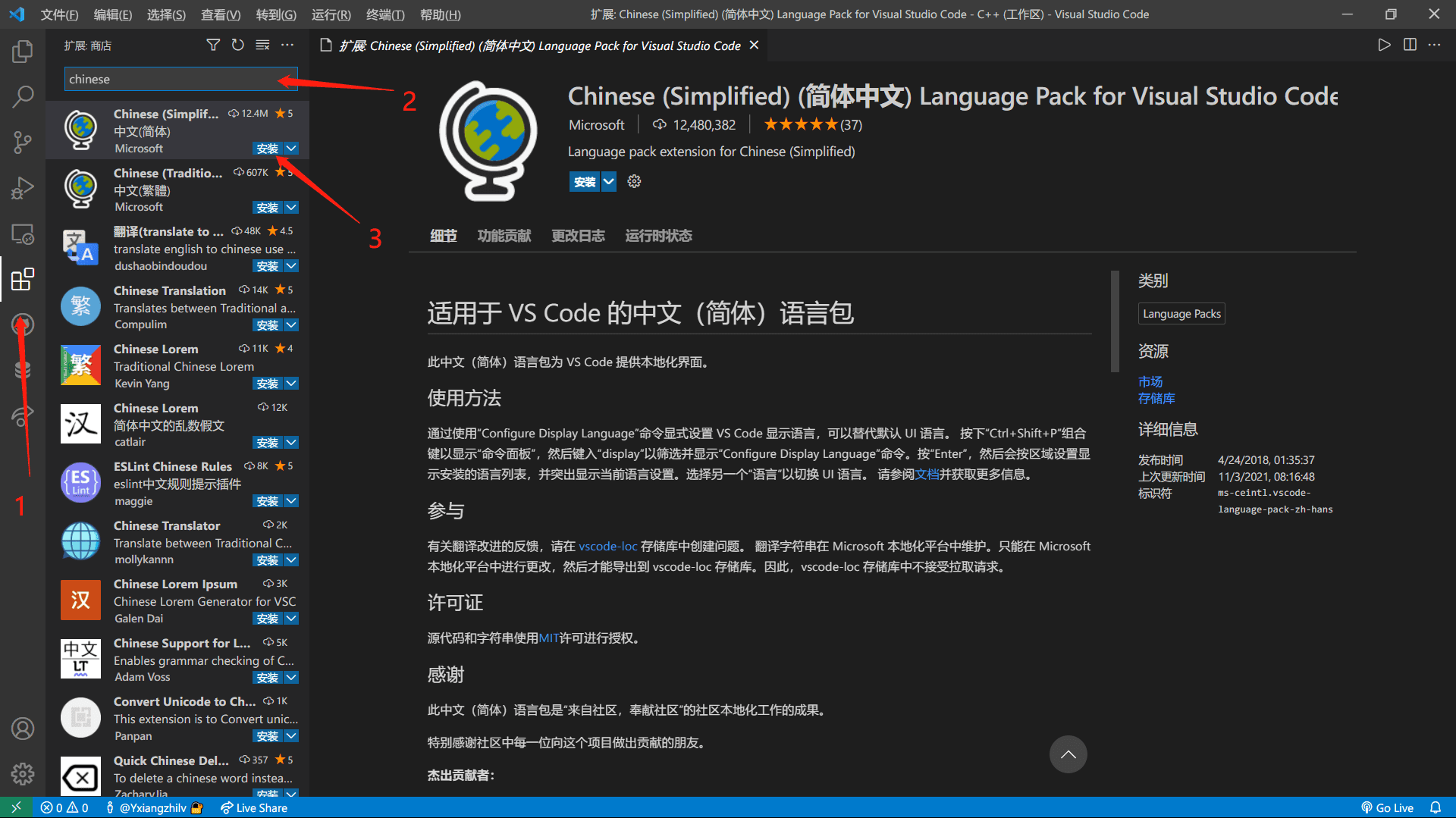
安装完成后,根据页面右下角的提示重启 VS Code

认识界面
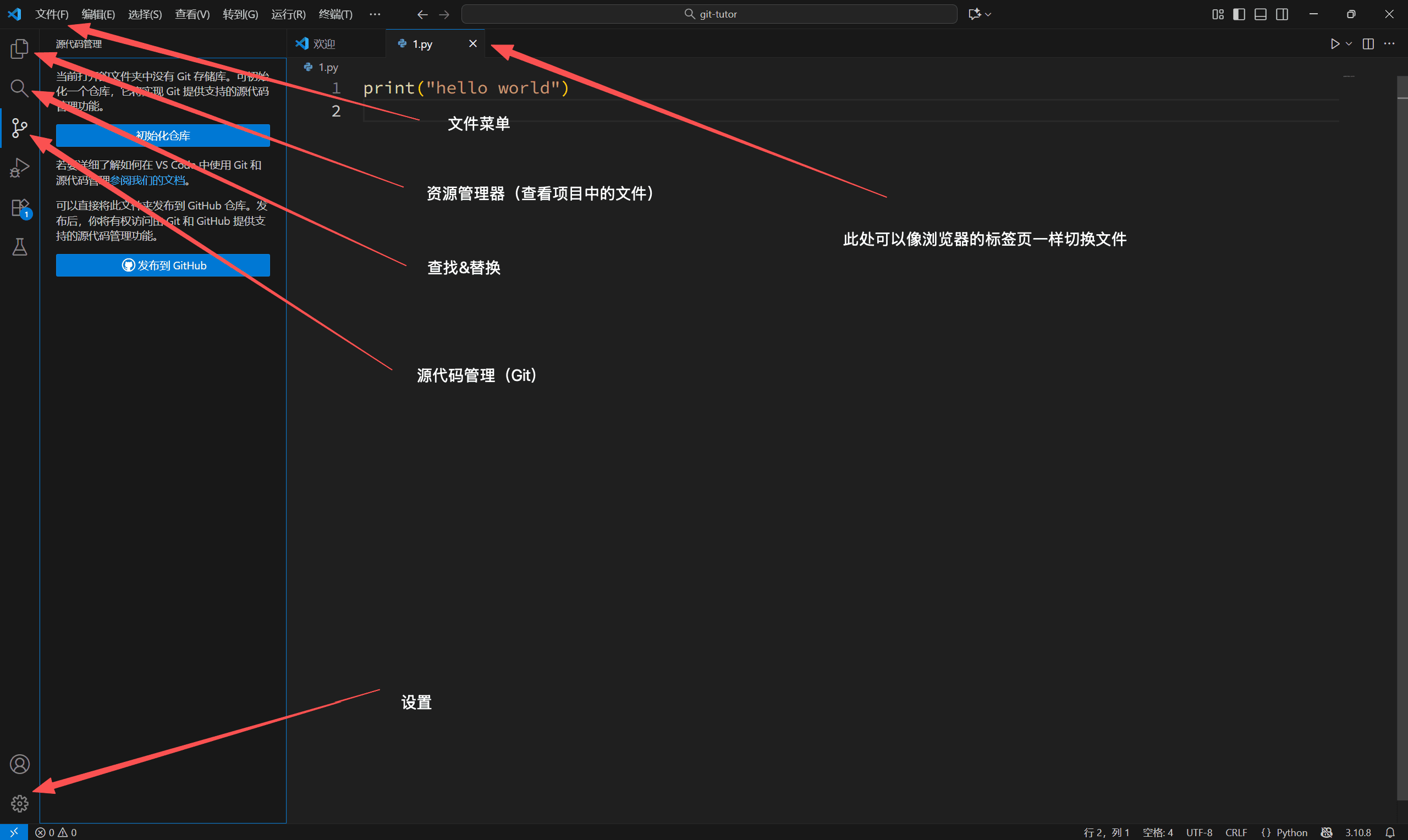
刚安装软件时,右侧可能会默认打开 AI 对话框。点击对话框右上角的关闭按钮即可,你暂时不需要它。
设置字体大小
打开设置界面
你可以通过左下角的设置按钮或快捷键 Ctrl + ,(Mac 为 command + ,)进入设置界面。
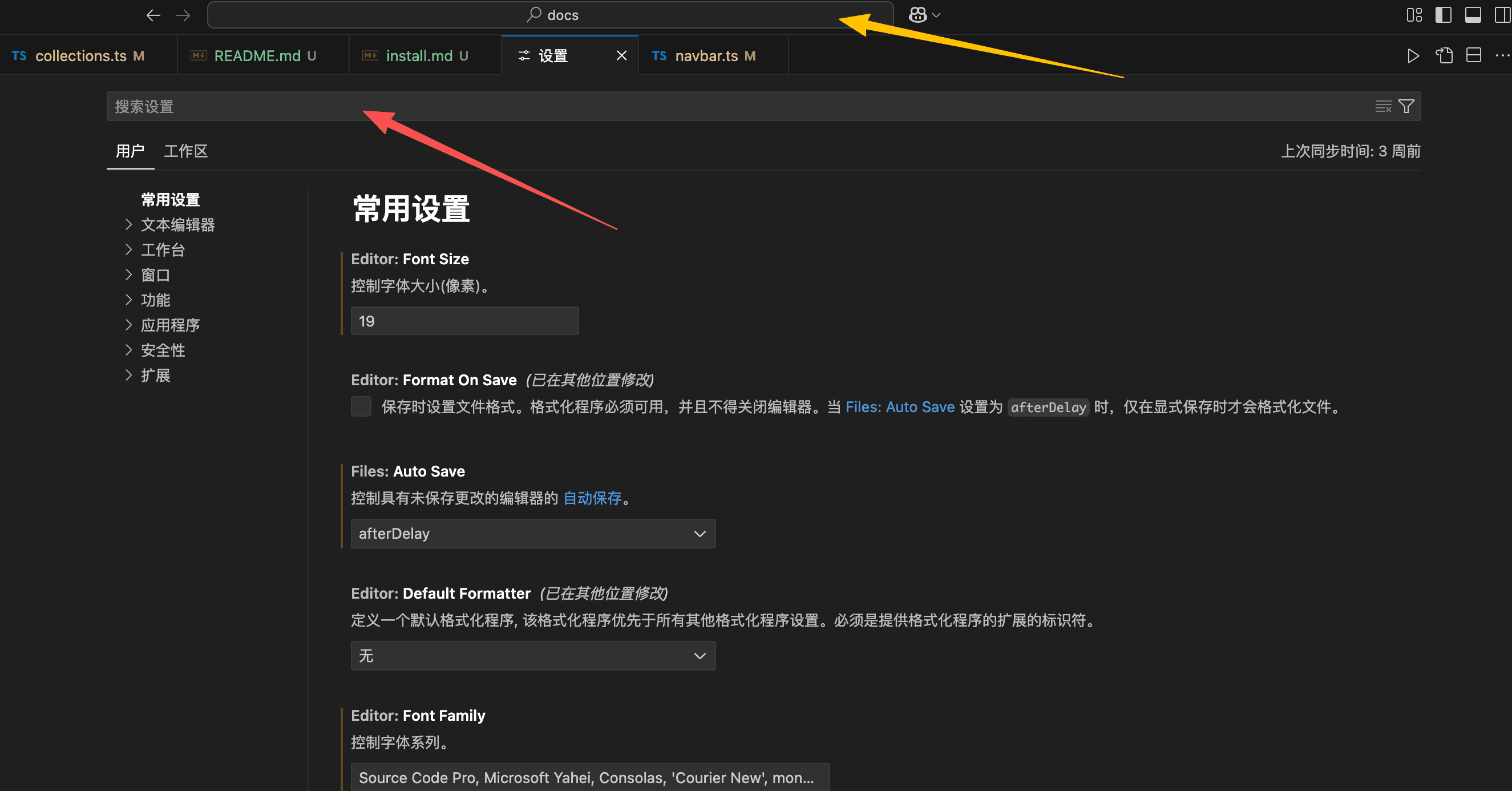
此时屏幕上出现了两个搜索框。在本节内容中,我们只关注和使用红色箭头所指的搜索框。
修改文本编辑器字体大小
打开设置界面后排在第一位的 Editor: Font Size 即为编辑器字体大小。你可以根据个人喜好进行调整,我比较推荐的数值是 17 - 20。
在设置中进行的修改都是立即生效的,你可以通过“文件”菜单新建一个文本文件,并随意输入一些文本,来观察字体大小的变化。
修改命令行字体大小
在搜索框中输入 terminal.integrated.fontSize,即可调整命令行的字体大小。推荐数值为编辑器字体大小基础上减去 2 或 3。
如果你现在不知道这一设置的作用,也可以稍后再回来调整。
开启自动保存
你可以点击顶部的“文件”菜单,选择“自动保存”来开启自动保存功能。
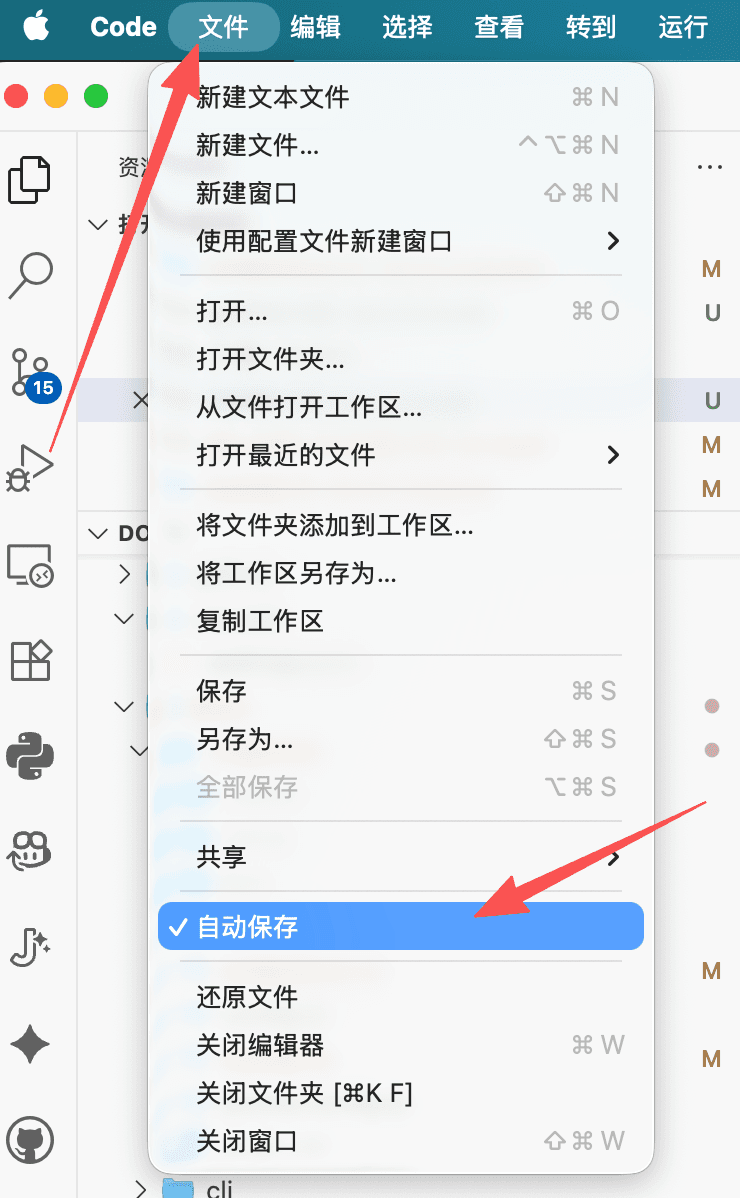
如果你不希望开启自动保存,请确保在每次运行代码前,你已经手动保存了当前文件(快捷键 Ctrl + S,Mac 为 command + S)。
Code Runner 配置
无论你要运行哪种编程语言的代码,在大多数情况下,Code Runner 插件都是非常有必要的。它可以帮助你快速运行多种编程语言。
先打开插件安装界面(与安装简体中文语言的方式相同),然后搜索 Code Runner,找到插件后点击安装:
安装完成后,回到设置界面,搜索 Code-runner: Run In Terminal,并勾选它:
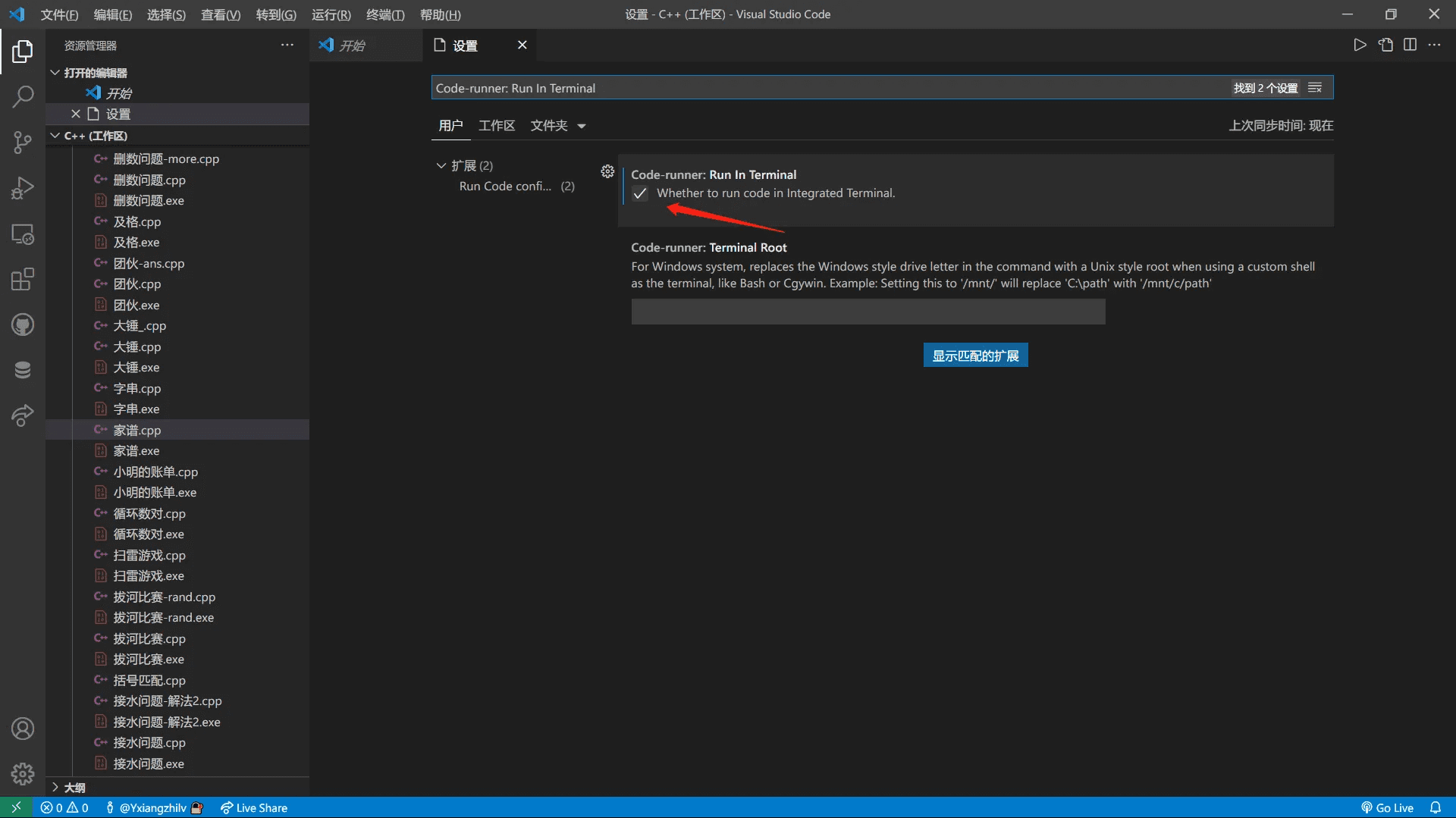
下一步
截止到这里,你完成了 VS Code 的通用配置。
现在,你可以:
- 了解如何配置特定的编程语言
- Python
- C++
- 了解如何使用 VS Code 进行版本控制(Git)
贡献者
更新日志
468e8-update (docs): add vscode于
